
Ultimo aggiornamento il
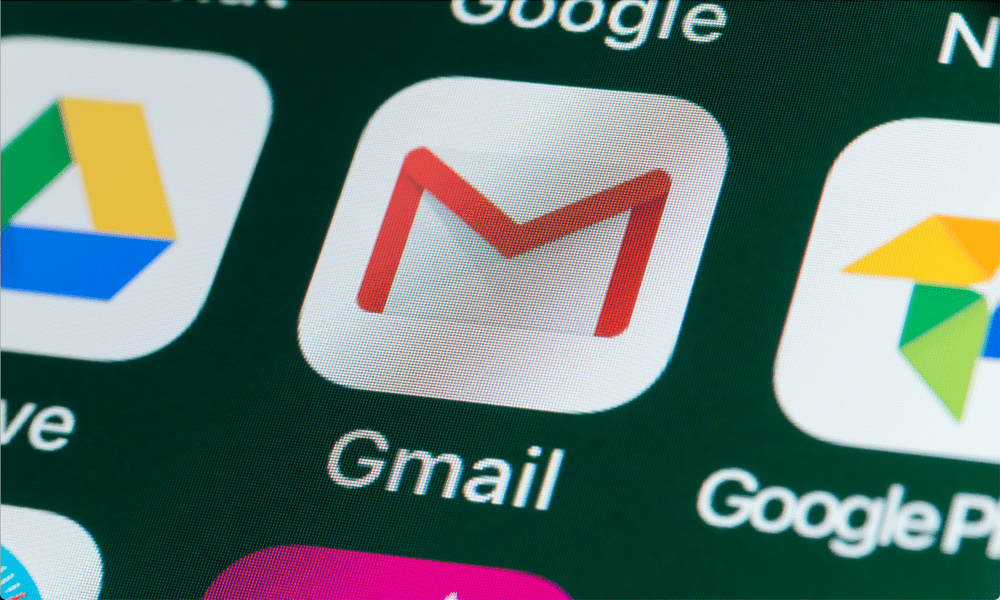
È ora di elevare il tuo gioco di posta elettronica e personalizzare la tua casella di posta Gmail a tuo piacimento utilizzando uno sfondo personalizzato o preimpostato. Questa guida spiega come.
La tua casella di posta ti sta abbattendo: troppo grigia, troppo noiosa, troppo testo e poca personalità?
In tal caso, potresti essere interessato a modificare il tuo background in Gmail. Cambiare il tuo sfondo in Gmail è solo uno dei tanti modi per personalizzare la tua casella di posta per migliorare le cose.
Gmail ti consente di scegliere tra vari temi e immagini per personalizzare il tuo sfondo. Puoi anche caricare le tue foto o utilizzare colori a tinta unita. Cambiare lo sfondo può aiutarti a esprimere te stesso e creare uno stato d'animo per la tua casella di posta elettronica.
Se vuoi far risaltare la tua casella di posta e riflettere meglio la tua personalità, cambiare lo sfondo in Gmail può aiutarti a raggiungere questo obiettivo. Spiegheremo come di seguito.
Come cambiare lo sfondo in Gmail su PC o Mac
Se utilizzi Gmail su un PC o un computer Mac, puoi modificare lo sfondo applicando un tema o utilizzando un'immagine personalizzata.
Come utilizzare un tema preimpostato in Gmail
Un tema è una combinazione preimpostata di colori, immagini e caratteri che si applica alla posta in arrivo. Gmail offre molti temi tra cui scegliere, ad esempio:
- Natura: Questi temi presentano paesaggi, animali, piante e altri elementi naturali.
- Arte: Questi temi presentano dipinti, disegni, sculture e altre creazioni artistiche.
- Modelli: Questi temi presentano forme geometriche, trame e altri disegni astratti.
- Costume: Puoi creare i tuoi temi personalizzati utilizzando le tue immagini o un colore a tinta unita come sfondo.
Per applicare un tema Gmail:
- Apri il sito web di Gmail nel tuo browser web su PC, Mac o Chromebook.
- Clicca il icona dell'ingranaggio nell'angolo in alto a destra e fare clic su Visualizza tutte le impostazioni.
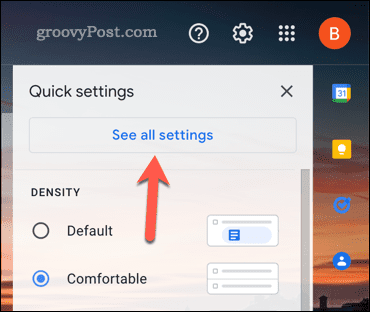
- In Impostazioni, clicca il Temi scheda in alto.
- Clic Imposta tema.
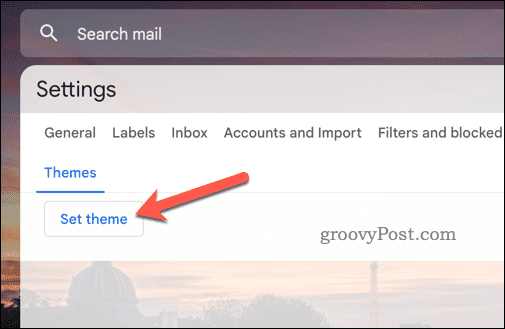
- Sfoglia i temi disponibili e seleziona quello che ti piace.
- Clic Salva in fondo.
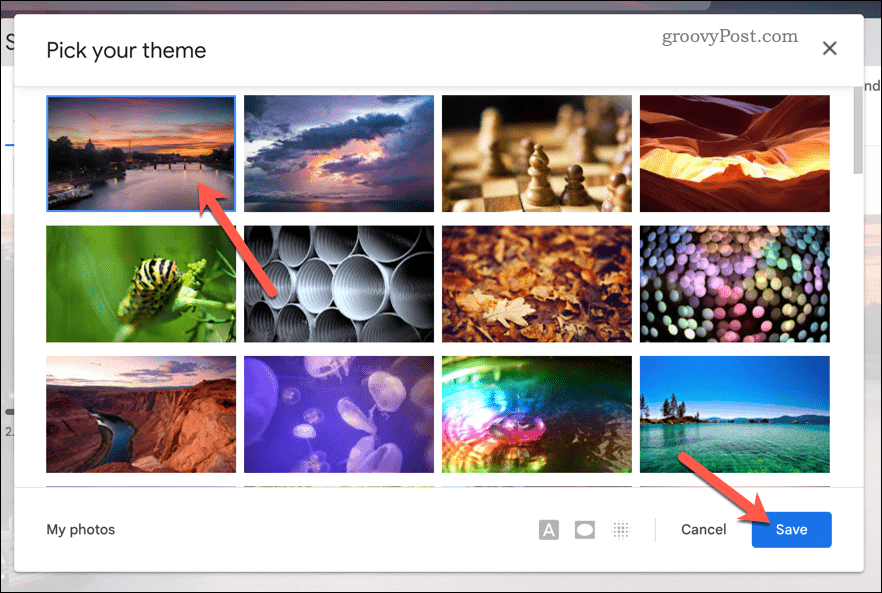
La tua casella di posta ora avrà un nuovo sfondo basato sul tema scelto.
Come applicare uno sfondo di immagine personalizzato in Gmail
Se nessuno dei temi preimpostati ti attrae, creane uno tuo utilizzando un'immagine personalizzata come sfondo. Puoi utilizzare qualsiasi immagine che hai memorizzato nel tuo Google Drive.
Come regola generale, ti consigliamo di seguire questi requisiti per la tua immagine:
- L'immagine deve utilizzare il JPG O PNG formato del file.
- Dev'essere inferiore a 10 MB in misura.
- L'immagine deve non essere animato o trasparente.
- Le dimensioni dell'immagine devono essere proporzionate alla risoluzione delle dimensioni e della larghezza dello schermo (ad es. 1920 x 1200 px).
Per utilizzare un'immagine personalizzata come sfondo di Gmail, procedi nel seguente modo:
- Apri il Sito Web Gmail sul tuo PC, Mac o Chromebook e accedi.
- Clicca il icona dell'ingranaggio nell'angolo in alto a destra e fare clic su Visualizza tutte le impostazioni.
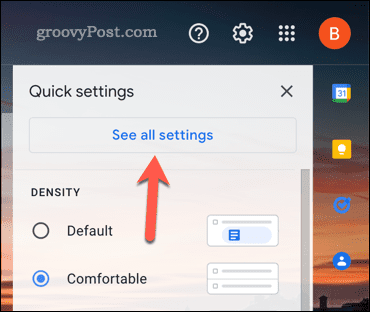
- Clicca il Temi scheda in alto.
- Quindi, fai clic Imposta tema.
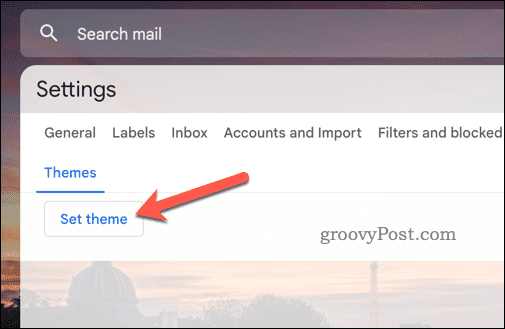
- Nel Temi finestra, fare clic Le mie foto in fondo.
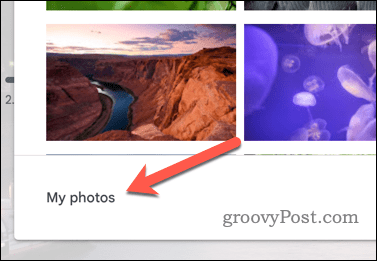
- Scegli la tua nuova immagine di sfondo dal tuo Google Drive. Se manca, caricalo su Sito web di GoogleDrive Primo.
- Clic Selezionare.
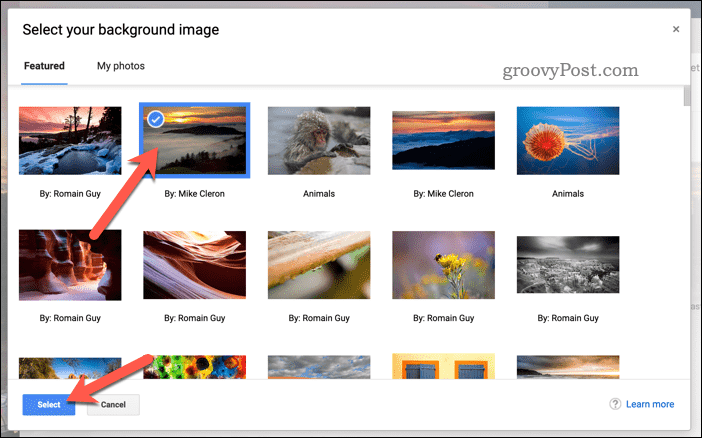
- Clic Salva in fondo.
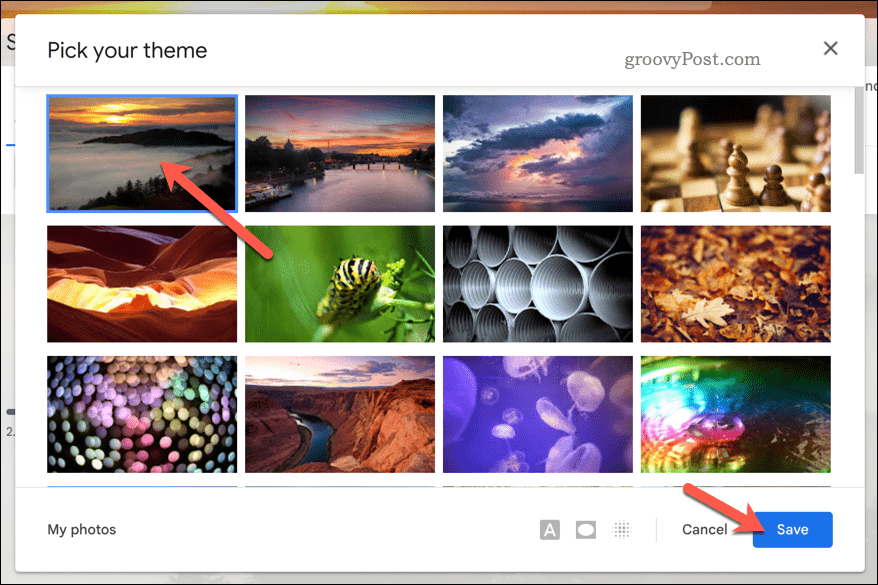
La tua casella di posta ora avrà un nuovo sfondo utilizzando l'immagine personalizzata che hai selezionato.
Come cambiare lo sfondo in Gmail su Android e iPhone
Se utilizzi l'app Gmail su un dispositivo Android o iPhone, non puoi applicare un tema personalizzato come gli utenti di PC e Mac. Puoi scegliere solo tra tre diverse combinazioni di colori predefinite che cambieranno l'aspetto della tua casella di posta durante l'utilizzo dell'app.
Questi temi includono Chiaro, Scuro, O Default del sistema (che utilizza la combinazione di colori utilizzata dal tuo dispositivo).
Per utilizzare un tema in Gmail sul cellulare:
- Apri l'app Gmail sul tuo iPhone o dispositivo Android.
- Tocca il menù icona (tre linee orizzontali) nell'angolo in alto a sinistra e toccare Impostazioni.
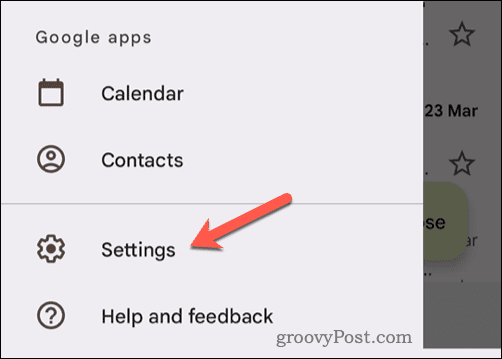
- Rubinetto Impostazioni generali.
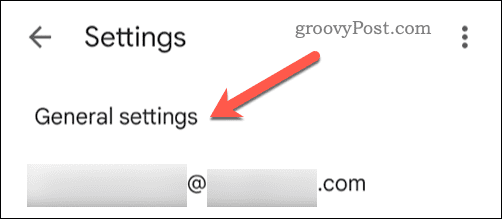
- Quindi, tocca Tema.
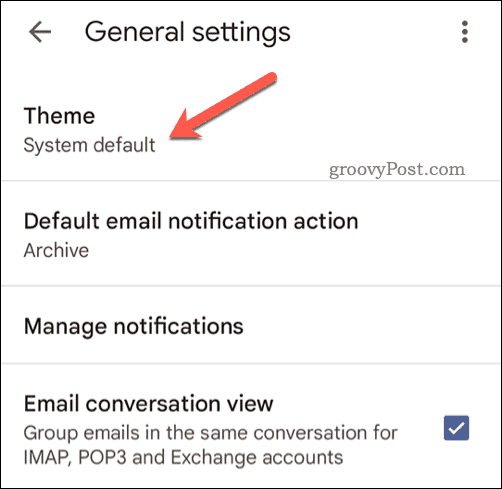
- Scegli uno dei tre temi disponibili per aggiornare il tuo tema.
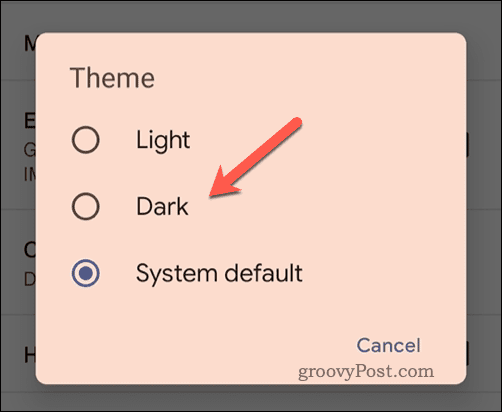
La tua casella di posta Gmail ora avrà un nuovo sfondo basato sul tema selezionato. Tuttavia, il tema sarà visibile solo nell'app Gmail.
Dovrai aggiornare le impostazioni del tema in Gmail utilizzando il tuo browser web seguendo i passaggi precedenti se desideri invece personalizzarlo sul tuo PC o Mac.
Personalizzare la posta in arrivo di Gmail
Cambiare il tuo background in Gmail è un ottimo modo per personalizzare la tua casella di posta e creare l'atmosfera mentre invii messaggi ad altri.
Vuoi migliorare ulteriormente la tua casella di posta? Un buon modo per farlo è organizza la tua casella di posta Gmail utilizzando etichette e diversi tipi di posta in arrivo. Potresti anche pensare utilizzando più caselle di posta Gmail come un modo per gestire il tipo di e-mail che ricevi a diversi indirizzi e-mail, separando ad esempio le e-mail di lavoro e private.
Potresti volerlo separare le email di Gmail, ad esempio, per ridurre le lunghe catene di e-mail che devi elaborare. Se stai lottando con un gran numero di email non lette, puoi farlo cercare le email Gmail non lette per aiutarli a selezionarli e contrassegnarli tutti come già letti.
Come trovare il codice Product Key di Windows 11
Se devi trasferire il codice Product Key di Windows 11 o ne hai solo bisogno per eseguire un'installazione pulita del sistema operativo,...



